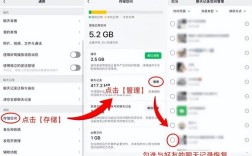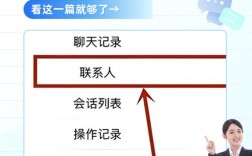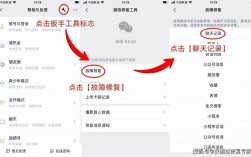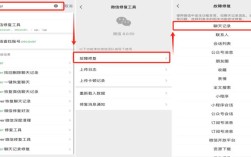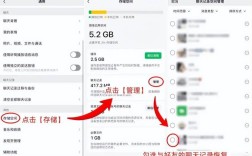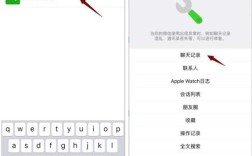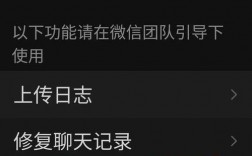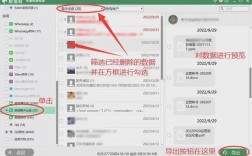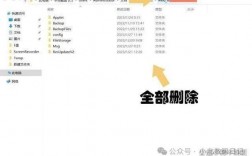微信作为一款广泛使用的社交通讯应用,其聊天记录往往包含了重要的个人信息和交流内容,了解如何导出微信聊天记录对于数据备份、迁移或法律证据收集等场景来说非常重要,以下是详细的步骤和方法,帮助你准确、全面地导出微信聊天记录。
准备工作
在开始导出微信聊天记录之前,请确保你已经安装了最新版本的微信客户端,并且手机与电脑处于同一网络环境下,为了保护个人隐私,建议在操作过程中确保周围环境安全,避免信息泄露。
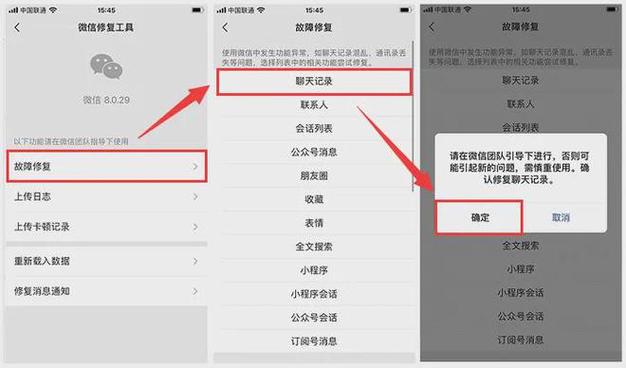
导出微信聊天记录的步骤
1. 使用微信PC版导出聊天记录
微信PC版支持将手机上的聊天记录备份到电脑上,这是最常见的导出方式之一,具体操作步骤如下:
安装并登录微信PC版:在电脑上下载并安装微信PC版,然后使用手机微信扫描二维码登录。
连接手机与电脑:确保手机与电脑处于同一网络环境下,然后打开手机微信,进入“我” > “设置” > “通用” > “聊天记录备份与迁移”。
选择备份方式:在“聊天记录备份与迁移”页面,选择“备份到电脑”,然后在手机上确认备份。
选择备份内容:在电脑上选择需要备份的聊天记录(可以选择全部或部分),然后点击“开始备份”。
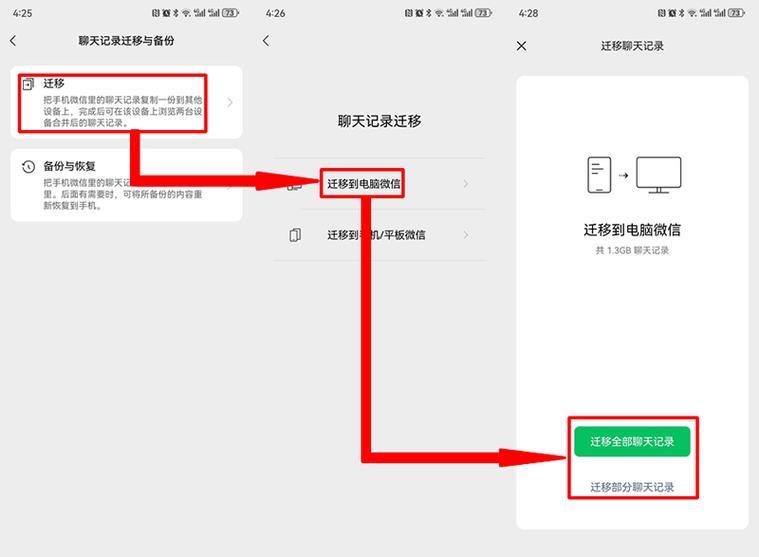
等待备份完成:根据聊天记录的大小,备份过程可能需要一些时间,备份完成后,可以在电脑上找到备份文件,通常保存在微信的安装目录下的某个文件夹中。
2. 使用第三方工具导出聊天记录
除了微信自带的备份功能外,还有一些第三方工具可以帮助你导出微信聊天记录,这些工具通常具有更强大的功能和更灵活的操作选项,但使用时需要注意安全性和隐私保护。
选择可靠的第三方工具:在应用商店或官方网站上搜索并下载可靠的第三方微信聊天记录导出工具。
连接手机与电脑:使用数据线将手机连接到电脑上,并确保手机已开启USB调试模式。
运行第三方工具并授权:按照工具的提示进行操作,通常需要在手机上授权该工具访问微信数据。

选择并导出聊天记录:在工具界面上选择需要导出的聊天记录,然后点击“导出”按钮,根据工具的不同,你可以选择导出为文本、图片、语音或视频等格式。
查看导出结果:导出完成后,你可以在电脑上查看导出的聊天记录文件,由于微信聊天记录的特殊性质,某些内容可能无法完全导出或还原。
注意事项
在导出微信聊天记录时,请确保已获得相关方的同意和授权,尤其是涉及他人隐私的内容。
导出的聊天记录应妥善保存,避免泄露给未经授权的人员。
如果需要长期保存聊天记录,建议将其存储在多个设备或云端服务中,以防数据丢失。
在使用第三方工具时,请务必注意安全性和隐私保护问题,避免下载和使用来源不明的软件。
FAQs
Q1: 导出的微信聊天记录可以恢复到其他设备上吗?
A1: 导出的微信聊天记录通常无法直接恢复到其他设备上,因为微信的聊天记录是与特定账号和设备绑定的,你可以将导出的聊天记录保存在其他设备上,以便将来需要时进行查看或分析,如果需要将聊天记录迁移到其他设备上,建议使用微信的聊天记录迁移功能。
Q2: 导出的微信聊天记录会占用多少存储空间?
A2: 导出的微信聊天记录所占用的存储空间取决于聊天记录的大小和数量,文本消息占用的空间较小,而图片、语音和视频等多媒体消息则占用较大的空间,在导出聊天记录时,请确保你的存储设备有足够的可用空间来容纳这些文件,你也可以根据需要选择导出部分聊天记录以节省存储空间。